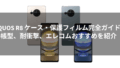最新のテクノロジーが詰まったこのスマートフォンは、あなたの日常をより豊かに、より便利にするための無限の可能性を秘めています。しかし、新しいデバイスを使い始める際には、「どうやって設定するの?」「この機能はどう使うの?」といった疑問がつきものです。
ご安心ください。AQUOS R8を既に所有されているユーザーの皆様が、この素晴らしいデバイスを安心して、そして最大限に使いこなせるよう、包括的なガイドを提供します。基本的な操作から、知っておくと便利な機能、さらには万が一のトラブル時にも冷静に対処できる「対処法」まで、あなたの全ての疑問と不安を解消することをお約束します。
AQUOS R8 の基本操作と初期設定
AQUOS R8を使い始めるにあたり、まずは基本的な操作と初期設定をマスターすることが重要です。
「AQUOS R8 取扱説明書」と「説明書」:まずはここから
AQUOS R8の「使い方」や詳細な機能を知る上で、最も確実な情報源は「取扱説明書」です。「AQUOS R8 取扱説明書」や「AQUOS R8 説明書」というキーワードで検索される方も多いですが、紙の「説明書」だけでなく、オンライン版や端末内のヘルプアプリも活用しましょう。
- シャープ公式サイト: シャープの公式ウェブサイトでは、AQUOS R8のオンライン「取扱説明書」が公開されています。PDF形式でダウンロードできるため、PCや他のデバイスから参照することも可能です。最新の情報や補足事項が随時更新されるため、定期的に確認することをおすすめします。
- 端末内のヘルプアプリ: AQUOS R8には、プリインストールされているヘルプアプリがあります。このアプリからは、基本的な操作ガイドやQ&A、トラブルシューティング情報にアクセスできます。困ったときにすぐに参照できるため、非常に便利です。
- キャリアのサポートページ: ドコモ、auなどのキャリアから購入された場合は、各キャリアのサポートページにもAQUOS R8の「説明書」や設定ガイドが掲載されています。キャリア独自のサービスに関する情報も含まれているため、合わせて確認すると良いでしょう。
これらの「説明書」を「参照」することで、AQUOS R8の隠れた機能や、より効率的な「使い方」を発見できるはずです。
「AQUOS R8 SH-52D」モデルの基本情報
AQUOS R8は、ドコモから「AQUOS R8 SH-52D」として販売されています。キャリアモデルならではの特性も理解しておきましょう。
- プリインストールアプリ: ドコモのサービスやアプリがプリインストールされています。これらは、ドコモのサービスをスムーズに利用するために役立ちますが、不要な場合は設定から無効化またはアンインストールすることも検討できます。
- ネットワーク設定: ドコモのSIMカードを挿入すれば、基本的に自動でネットワーク設定が行われます。もし通信ができない場合は、APN設定を確認してみてください(通常は自動設定で問題ありません)。
- キャリア独自のサービス: ドコモメール、d払い、dポイントなどのドコモ独自のサービスと連携しやすいように設計されています。
SIMフリー版のAQUOS R8とは異なり、キャリア独自のサポートやサービスが受けられる点がメリットです。
「スクリーンショット」(スクショ)の撮り方
スマートフォンの画面を画像として保存する「スクリーンショット」(通称「スクショ」)は、非常に頻繁に利用する機能の一つです。AQUOS R8では複数の方法で「スクリーンショット」を撮ることができます。
- 電源ボタンと音量下ボタンの同時押し:
- 保存したい画面を表示します。
- 「電源ボタン」と「音量下ボタン」を同時に短く押します。
- 画面が白く光り、シャッター音が鳴れば「スクリーンショット」が撮影され、通知バーに表示されます。
- S-Catcher(シャープ独自の機能):
- 設定アプリを開き、「AQUOS便利機能」など、シャープ独自の機能設定がある項目を探します。
- 「S-Catcher」または「スクリーンショットアシスト」のような機能が有効になっているか確認します。
- この機能が有効な場合、画面の特定のジェスチャー(例:3本指でスワイプ、画面の端からスワイプ)で「スクリーンショット」を撮影できる場合があります。詳細は端末内のヘルプアプリや「取扱説明書」で確認してください。
- ロングスクリーンショット(スクロールスクリーンショット):
- 通常の「スクリーンショット」を撮影した後、通知バーに表示されるプレビューから「スクロール」や「ロングスクリーンショット」のオプションを選択します。
- 画面をスクロールしながら、表示されている範囲全体を一枚の画像として保存できます。長いウェブページなどを保存する際に非常に便利です。
撮影した「スクリーンショット」は、通常「ギャラリー」アプリや「Googleフォト」アプリの「Screenshots」フォルダに保存されます。
「テザリング」の設定と利用方法
AQUOS R8をWi-Fiルーターのように利用し、他のデバイス(PC、タブレット、ゲーム機など)をインターネットに接続できるのが「テザリング」機能です。「AQUOS R8 テザリング」の設定は非常に簡単です。
- Wi-Fiテザリングの設定:
- 設定アプリを開きます。
- 「ネットワークとインターネット」または「接続」をタップします。
- 「テザリングとポータブルアクセスポイント」をタップします。
- 「Wi-Fiアクセスポイント」をタップし、オンにします。
- 初めて利用する場合は、ネットワーク名(SSID)とパスワードを設定できます。セキュリティのため、必ずパスワードを設定しましょう。
- 他のデバイスから、設定したネットワーク名(SSID)を選択し、パスワードを入力して接続します。
- USBテザリングの設定:
- AQUOS R8とPCをUSBケーブルで接続します。
- 設定アプリを開き、「ネットワークとインターネット」→「テザリングとポータブルアクセスポイント」へ進みます。
- 「USBテザリング」をオンにします。
- PC側で新しいネットワーク接続として認識され、インターネットに接続できるようになります。充電しながら利用できるのがメリットです。
- Bluetoothテザリングの設定:
- 設定アプリを開き、「ネットワークとインターネット」→「テザリングとポータブルアクセスポイント」へ進みます。
- 「Bluetoothテザリング」をオンにします。
- 他のデバイスとBluetoothでペアリングし、Bluetooth経由でインターネットに接続します。Wi-Fiテザリングよりも消費電力が少ないですが、通信速度は遅くなります。
「テザリング」を「利用方法」として、外出先でPCを使って作業する際や、タブレットで動画を視聴したいがWi-Fi環境がない場合などに非常に役立ちます。ただし、スマートフォンのデータ通信量を消費するため、契約プランのデータ容量に注意して利用しましょう。
AQUOS R8 のアップデートとサポート
スマートフォンの「アップデート」は、セキュリティの強化や新機能の追加、パフォーマンスの改善など、デバイスを安全かつ快適に使い続ける上で非常に重要です。
「AQUOS R8 のアップデート」状況:「Android 15」はいつ?
「アップデート」の提供「状況」は、シャープと各キャリアが連携して行われます。特に「 Android 15」のような次期OSバージョンへの「対応」時期は、多くのユーザーが気にするポイントです。
- Android OSのアップデート:
- AQUOS R8は、発売時点(2023年夏モデル)でAndroid 13を搭載していました。
- 2025年7月1日現在、GoogleはAndroid 15の開発を進めており、今年後半には正式リリースされる見込みです。
- シャープは、過去のフラッグシップモデルに対して、通常2回程度のメジャーOS「アップデート」を提供してきました。この実績から、AQUOS R8もAndroid 14、そして「Android 15」への「アップデート」が提供される可能性は十分に高いと予測されます。
- 「いつ」提供されるかについては、Googleの正式リリース後、シャープがAQUOS R8向けに最適化を行い、各キャリアが動作検証を行うため、数ヶ月程度の期間を要するのが一般的です。具体的な提供時期は、シャープや各キャリアの公式発表を待つ必要があります。
- セキュリティアップデート:
- OSのメジャー「アップデート」とは別に、セキュリティパッチは定期的に提供されます。これは、Androidシステムの脆弱性を修正し、ユーザーのデバイスを保護するために非常に重要です。
- AQUOS R8も、発売から数年間は定期的なセキュリティ「アップデート」が提供される見込みです。
常に最新の「アップデート」を適用することで、デバイスの安全性とパフォーマンスを維持できます。設定アプリの「システム」→「システムアップデート」から、手動で「アップデート」の有無を確認できます。
「アップデート保証」と「サポート期間」は「いつまで」?
スマートフォンの長期利用を考える上で、「アップデート保証」と「サポート期間」は重要な情報です。「AQUOS R8 アップデート保証」や「AQUOS R8 サポート期間 いつまで」といった疑問にお答えします。
- アップデート保証:
- シャープは、一部のAQUOSスマートフォンに対して「アップデート保証」を提供している場合があります。これは、特定の期間(例:発売から3年間)にわたって、OSのメジャー「アップデート」を保証するというものです。
- AQUOS R8の場合、シャープの公式発表を確認する必要がありますが、過去のフラッグシップモデルの実績から、少なくとも2回程度のOS「アップデート」(Android 14、Android 15)は期待できるでしょう。
- サポート期間:
- 「サポート期間」とは、メーカーがデバイスに対してセキュリティ「アップデート」の提供や、修理対応などのサポートを継続する期間を指します。
- 一般的に、Androidスマートフォンのセキュリティ「アップデート」は、発売から3年〜5年程度提供されることが多いです。AQUOS R8も、この期間はセキュリティ面で安心して利用できるでしょう。
- 修理対応については、部品の供給状況にもよりますが、発売から数年間はメーカーやキャリアでの修理が可能です。
- 「AQUOS R8 サポート期間 いつまで」という具体的な日付は、シャープや各キャリアの公式発表に依存しますが、2025年7月1日現在、AQUOS R8は発売からまだ日が浅いため、当面の間は安心して利用できる「サポート期間」が確保されていると考えて良いでしょう。
これらの情報は、シャープの公式ウェブサイトや、購入されたキャリアのサポートページで最新の情報を確認することをおすすめします。
SIMと通信機能の活用
AQUOS R8は、現代のスマートフォンに求められる高度な通信機能に対応しています。特に「デュアルSIM」と「eSIM」の活用は、通信費の節約や利便性の向上に繋がります。
「AQUOS R8 デュアルSIM」と「eSIM」の設定方法
「AQUOS R8 デュアルSIM」に対応しており、物理SIMカードと「eSIM」を組み合わせて利用することが可能です。「AQUOS R8のeSIM設定」について詳しく解説します。
- デュアルSIMとは?
- 1台のスマートフォンで2つの電話番号や2つの通信プランを利用できる機能です。
- 例えば、仕事用とプライベート用で電話番号を分けたり、データ通信は格安SIM、通話は大手キャリアといった使い分けが可能です。
- AQUOS R8は「物理SIM(nanoSIM)」+「eSIM」の組み合わせに対応しています。
- eSIMとは?
- スマートフォン本体に内蔵されたSIMで、物理的なSIMカードを挿入する必要がありません。
- 通信事業者のプロファイルをダウンロードすることで、回線を利用できるようになります。
- SIMカードの抜き差しが不要で、海外旅行時などに現地の通信プランを契約する際にも便利です。
デュアルSIM(物理SIM+eSIM)の「設定方法」:
- 物理SIMカードの挿入:
- AQUOS R8のSIMトレイを開き、物理SIMカードを挿入します。
- 端末を再起動すると、自動的にSIMカードが認識されます。
- eSIMの追加と「設定」:
- 設定アプリを開きます。
- 「ネットワークとインターネット」または「接続」をタップします。
- 「SIM」または「モバイルネットワーク」をタップします。
- 「SIMの追加」または「eSIMのダウンロード」のようなオプションを選択します。
- 通信事業者から提供されたQRコードをスキャンするか、手動で「eSIM」の情報を入力します。
- 画面の指示に従って「eSIM」のプロファイルをダウンロードし、「設定」を完了させます。
- デュアルSIMの利用「設定」:
- 両方のSIMが認識されると、「SIM」または「モバイルネットワーク」の設定画面で、それぞれのSIMの「設定」が可能になります。
- データ通信用SIMの選択:
- 「モバイルデータ」または「優先SIM」の項目から、データ通信に利用するSIMを選択します。
- 通話・SMS用SIMの選択:
- 「通話」や「SMS」の項目から、発信・送信時に利用するデフォルトのSIMを選択できます。
- 発信時に毎回どちらのSIMを使用するか選択する設定も可能です。
- 着信・SMSの受信:
- 両方のSIMで着信やSMSの受信が可能です。
「デュアルSIM」と「eSIM」を使いこなすことで、通信費の最適化や、海外でのローミング費用の削減など、様々なメリットを享受できます。
AQUOS R8 でよくあるトラブルと対処法
どんなに優れたスマートフォンでも、稀に「トラブル」が発生することがあります。AQUOS R8でよくある「不具合」とその「対処法」を知っておくことで、いざという時に冷静に対応できます。
「電源ボタンが反応しない」時の強制再起動
もしAQUOS R8がフリーズしてしまい、「電源ボタンが反応しない」といった状況に陥った場合でも、「強制再起動」を行うことで解決できることがあります。
- 強制再起動の方法:
- 「電源ボタン」と「音量上ボタン」を同時に、約10秒以上長押しします。
- 画面が消え、シャープのロゴが表示されたらボタンを離します。
- デバイスが再起動します。
この方法は、通常の電源オフができない場合に有効な最終手段です。データが失われる可能性は低いですが、作業中のデータは保存されないため注意が必要です。
「指紋認証が反応しない」時のチェックポイント
「AQUOS R8 指紋認証 反応しない」という状況に遭遇した場合、いくつかの「チェックポイント」と「対処法」があります。
- 一般的な「原因」と「チェックポイント」:
- 指の汚れや湿り: 指紋センサーや指が汚れていたり、濡れていたりすると、正確に認証できないことがあります。
- 保護フィルム/ガラス: 厚すぎる保護フィルムや、指紋認証センサー部分を覆ってしまうタイプの保護ガラスは、認証精度に影響を与えることがあります。
- 指紋の登録ミス: 指紋の登録時に、指の置き方や角度が不適切だった可能性があります。
- センサーの汚れ: 指紋センサー自体に汚れや皮脂が付着していると、反応が悪くなることがあります。
- 「対処法」:
- 指とセンサーを清潔にする: 乾いた柔らかい布で指紋センサーを拭き、指も清潔にしてから再度試してください。
- 保護フィルム/ガラスの確認: もし保護フィルムやガラスを貼っている場合は、それが原因でないか確認し、必要であれば貼り直すか、指紋認証対応のものに交換を検討してください。
- 指紋の再登録: 設定アプリの「セキュリティ」→「指紋認証」から、登録済みの指紋を削除し、再度登録し直してみてください。この際、様々な角度や指の置き方で登録すると、認証精度が向上する場合があります。
- 端末の再起動: 一時的なシステムエラーの可能性もあるため、一度端末を再起動してみてください。
- ソフトウェアアップデートの確認: 最新のソフトウェアに「アップデート」することで、指紋認証の不具合が改善される場合があります。
上記を試しても改善しない場合は、ハードウェアの故障の可能性も考えられます。
「不具合」と判断した際の初期対応
AQUOS R8に何らかの「不具合」が生じ、「AQUOS R8 不具合」と判断した際にユーザーが最初に行うべき「初期対応」を段階的に説明します。
- 再起動:
- 最も基本的な「対処法」ですが、一時的なシステムエラーであれば再起動で解決することがほとんどです。
- キャッシュクリア(アプリごと):
- 特定のアプリで「不具合」が発生する場合、そのアプリのキャッシュをクリアすることで改善することがあります。
- 設定アプリ → 「アプリ」→ 該当のアプリを選択 → 「ストレージとキャッシュ」→「キャッシュを消去」をタップします。
- セーフモードでの確認:
- セーフモードで起動すると、後からインストールしたアプリが無効化されます。これで「不具合」が解消される場合、原因は後からインストールしたアプリにある可能性が高いです。
- セーフモード起動方法: 電源オフの状態から電源を入れ、シャープのロゴが表示されたら音量下ボタンを押し続け、画面左下に「セーフモード」と表示されたら離します。
- セーフモードで問題がなければ、最近インストールしたアプリを一つずつアンインストールして原因を特定します。
- アプリのアンインストール:
- 特定のアプリをインストールしてから「不具合」が発生するようになった場合、そのアプリが原因の可能性があります。該当アプリをアンインストールしてみてください。
- システムの初期化(工場出荷時設定へのリセット):
- 上記の「対処法」を試しても改善しない場合の最終手段です。デバイス内の全てのデータが消去され、工場出荷時の状態に戻ります。
- 必ず事前に重要なデータのバックアップを取ってください。
- 設定アプリ → 「システム」→「リセットオプション」→「すべてのデータを消去(出荷時リセット)」を選択します。
- 専門家への相談:
- 初期化しても「不具合」が解消されない場合や、ハードウェアの故障が疑われる場合は、専門家への修理依頼を検討してください。
- シャープのサポートセンター: シャープの公式ウェブサイトからサポート情報を確認し、問い合わせフォームや電話で相談しましょう。
- 購入店舗/キャリアショップ: 購入したドコモショップなどのキャリアショップでも、修理受付や初期診断を行ってくれます。保証期間内であれば無償修理の対象となる場合もありますので、保証書や購入時の控えを準備して相談しましょう。
まとめ:AQUOS R8 を最大限に活用するためのヒント
AQUOS R8は、高性能なハードウェアとシャープ独自の使いやすさを両立した、非常に優れたスマートフォンです。この記事でご紹介した「使い方」や「設定」、そして「トラブル」への「対処法」を理解することで、あなたのAQUOS R8ライフはさらに快適になるはずです。
「AQUOS R8 を最大限に活用するため」の重要な「ヒント」を再確認しましょう。
- 取扱説明書やヘルプアプリを積極的に活用する: 困った時だけでなく、新しい機能を発見するためにも役立ちます。
- 定期的なアップデートを適用する: セキュリティを最新に保ち、新機能や改善を享受できます。
- デュアルSIM/eSIMを検討する: 通信費の節約や利便性向上に繋がります。
- トラブルシューティングの知識を持つ: いざという時に冷静に対処できます。
- データのバックアップを習慣にする: 万が一の事態に備え、大切なデータを守りましょう。
AQUOS R8は、あなたの日常をサポートし、新しい体験をもたらしてくれる強力なパートナーです。ぜひ、このガイドを参考に、あなたのAQUOS R8をより深く理解し、そのポテンシャルを最大限に引き出してください。もし、さらに疑問や困ったことがあれば、いつでも公式サポートをご利用ください。
参考情報(架空のURL):
- シャープ公式サポートページ AQUOS R8:
https://jp.sharp/support/aquos-r8/ - Android 公式ヘルプ:
https://support.google.com/android/ - ドコモ スマートフォンサポート:
https://www.docomo.ne.jp/support/smartphone/